Prova subito questi metodi rapidi
- Se non riesci a inviare messaggi con l'errore T-mobile 2, il tuo telefono potrebbe essere troppo disordinato.
- Prova a svuotare la cache ed eliminare alcuni file multimediali che non ti servono più.
- I messaggi di errore della rete T-mobile non sono così rari, ma un riavvio di solito risolve il problema.
- Assicurati che il software del tuo telefono sia aggiornato e che la messaggistica predefinita sia impostata correttamente.
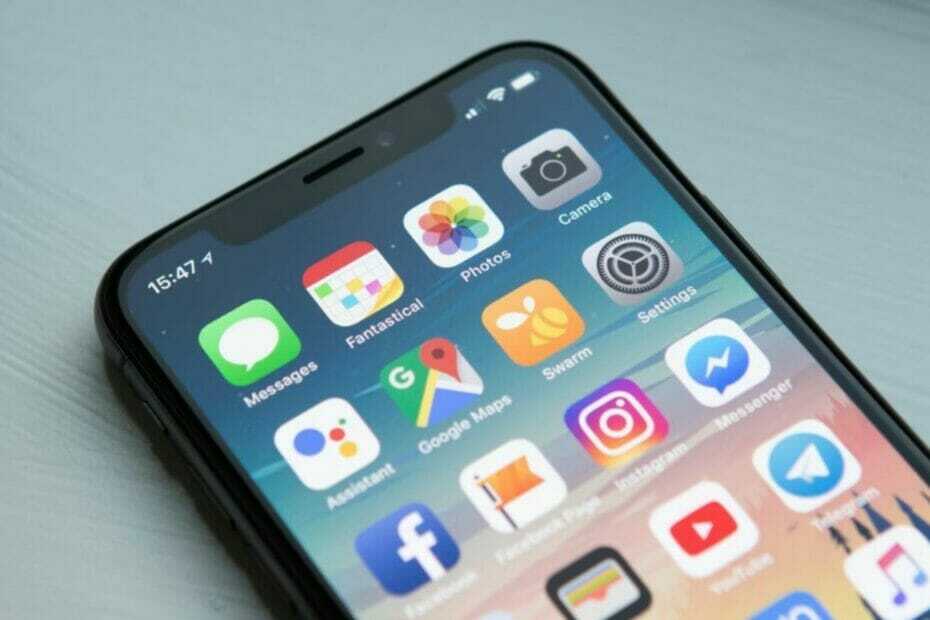
Molti utenti di T-Mobile hanno segnalato problemi di rete durante l'utilizzo dei propri dispositivi. Tra questi, T-Mobile errore 2 O Gli SMS non funzionano è stato predominante.
Sebbene T-Mobile sia il secondo fornitore di servizi voce e dati wireless in America, con oltre 108 milioni di clienti, ciò non ha impedito che i problemi di rete si accumulassero.
Di conseguenza, gli utenti lottano con costanti messaggi di errore della rete T-mobile. Ora, questi problemi si riflettono in modo diverso a seconda del dispositivo che stai utilizzando.
Si va da T-Mobile che non riceve messaggi, a messaggi che non inviano T-Mobile, a messaggi che falliscono temporaneamente e alla fine vengono trasmessi o meno.
Gli SMS di T-Mobile che non funzionano sui cellulari è una cosa (e può succedere sia su Android che su iOS), ma i messaggi di errore di T-Mobile possono avere un impatto anche su più piattaforme.
A proposito di errori, vediamo alcuni esempi di ciò che potresti riscontrare.
Quali sono i codici di errore T-mobile più frequenti?
- Errore T-mobile USA 2 (Questo è l’errore più frequente e l’errore che cercheremo di risolvere oggi. L'errore T-mobile 2 impedisce agli utenti di inviare messaggi, ma puoi trovarlo anche su altre piattaforme in questa variante: Errore T-mobile TV 2.)
- Errore T-mobile 28/2112
- Codice errore server 255 T-mobile (noto anche come errore 255 di sblocco T-mobile o errore 255 del server T-mobile)
- Errore T-mobile 1/111 (i problemi di connessione attivano l'errore 111 di T-Mobile e possono impedirti di inviare SMS e utilizzare Internet.)
Infine, c'è solo un'altra cosa che vorremmo affrontare prima di addentrarci nei passaggi di risoluzione dei problemi. Poiché abbiamo menzionato i trigger, diamo un'occhiata ai potenziali colpevoli dietro l'errore T-mobile 2.
Perché i miei messaggi non vengono inviati in T-Mobile?
Come testiamo, esaminiamo e valutiamo?
Abbiamo lavorato negli ultimi 6 mesi alla creazione di un nuovo sistema di revisione su come produciamo i contenuti. Usandolo, abbiamo successivamente rifatto la maggior parte dei nostri articoli per fornire una reale esperienza pratica sulle guide che abbiamo realizzato.
Per maggiori dettagli puoi leggere come testiamo, esaminiamo e valutiamo su WindowsReport.
- Impostazioni del telefono errate (come ora e numero del centro servizi SMS o modalità aereo)
- Software obsoleto o aggiornamenti in sospeso
- Funzionalità specifiche come il blocco dei messaggi o l'assegno familiare
- Numeri dei destinatari inseriti nella lista nera del tuo dispositivo
- App di messaggistica di terze parti che interferiscono con l'app Messaggi. Questo è anche il motivo dietro EE errore 0.
- Spazio di archiviazione insufficiente
- Saldo del conto prepagato insufficiente o basso
Se riscontri tali problemi, in particolare l'errore 2 di T-mobile, questo articolo fornirà le migliori soluzioni. Segui le istruzioni riportate di seguito per vedere quale funziona meglio per il tuo dispositivo mobile.
Cosa posso fare se gli SMS non vengono inviati con T-mobile?
1. Riavvia il tuo dispositivo

A seconda del tipo di telefono che utilizzi, avvia il processo di riavvio. Dopo aver spento il telefono, attendere alcuni minuti prima di riaccenderlo. Questo può aiutare a ripristinare la funzionalità SMS.
Il riavvio regolare del telefono può fare un'enorme differenza risolvendo tutti i tipi di anomalie come connettività Wi-Fi/dati lenta, batteria scarica, surriscaldamento, problemi di prestazioni, difficoltà nell'invio di SMS e Di più.
➡ Se non riesci a inviare messaggi con errore T-mobile 2, ti consigliamo riavviare il telefono almeno due volte.
➡ Mentre un singolo riavvio di solito è sufficiente per la maggior parte degli operatori, la percentuale di riavvio riuscito è significativamente più alta tra gli utenti di T-mobile, che hanno eseguito questa operazione un paio di volte.
2. Attiva e disattiva la modalità aereo
- Vai al centro di controllo o pannello delle notifiche sulla schermata iniziale e scorri per espanderla.
- Quindi, tocca Modalità aereo.
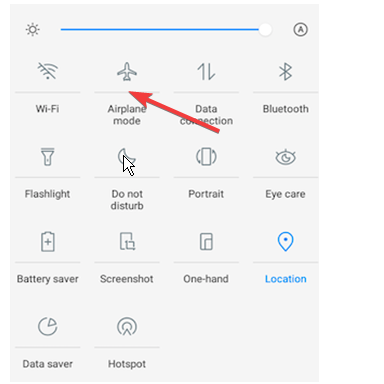
- Attendere alcuni minuti prima di toccarlo nuovamente per ripristinarlo Acceso spento.
Ciò dovrebbe aiutare a sincronizzare le funzioni della rete telefonica dopo che la rete del fornitore di servizi è stata ripristinata sul dispositivo.
Prova a inviare nuovamente un SMS per vedere se l'errore T-mobile 2 è ancora presente. Supponiamo che sia così, vai alla soluzione successiva.
Per contenere i tentativi di frode e lo spamming, T-Mobile introduce due funzionalità pensate per aiutarti a gestire meglio i messaggi indesiderati.
Entrambi Blocco dei messaggi E Assegni familiari si qualificano come potenziali colpevoli dell'errore T-mobile 2 poiché non solo bloccano i messaggi commerciali ma possono anche bloccare i messaggi provenienti da un numero specifico.
Queste opzioni agiscono come filtri che impediscono a numeri specifici di inviare SMS o a destinatari di ricevere SMS in entrata.
Ti suggeriamo di disattivare queste impostazioni (se possibile) o di contattare l'assistenza clienti di T-mobile per rimuovere i servizi al termine.
Inoltre, le impostazioni dei messaggi telefonici ti consentono di bloccare contatti specifici. Pertanto, potrebbe valere la pena controllare e sbloccare un numero vitale che potresti aver bloccato per errore.
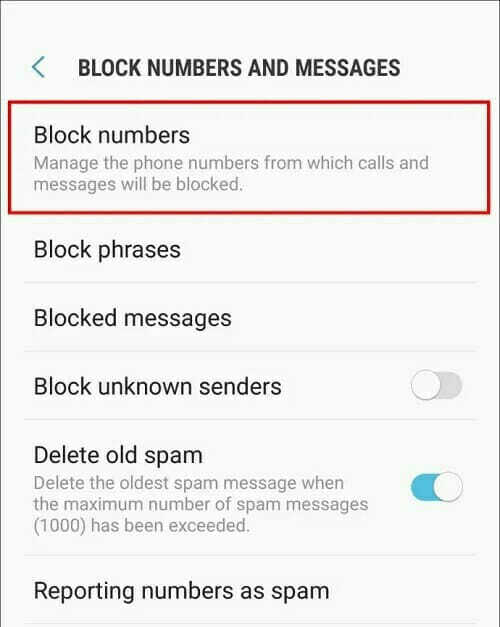
Controlla l'elenco di contatti e/o messaggi bloccati e assicurati di sbloccare i numeri nella lista nera sul tuo dispositivo se compaiono lì.
4. Cancella la cache delle app Messaggi e Servizi operatore
- Vai su Impostazioni sul tuo telefono.
- Quindi, individua App (app predefinite + impostazioni app) e tocca per selezionarlo.

- Seleziona il Messaggi dall'elenco delle app.
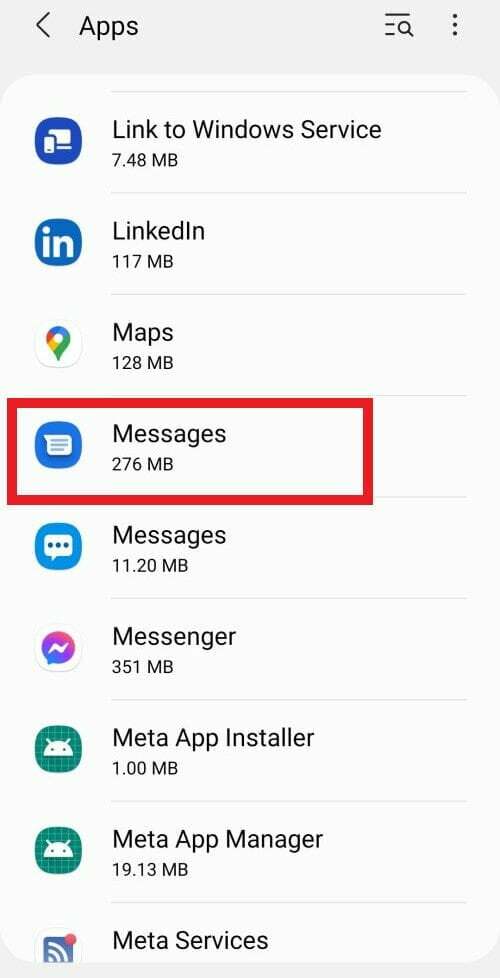
- Quindi, tocca Magazzinaggio opzione.

- Infine, tocca Cancella i dati, rispettivamente Svuota cache.
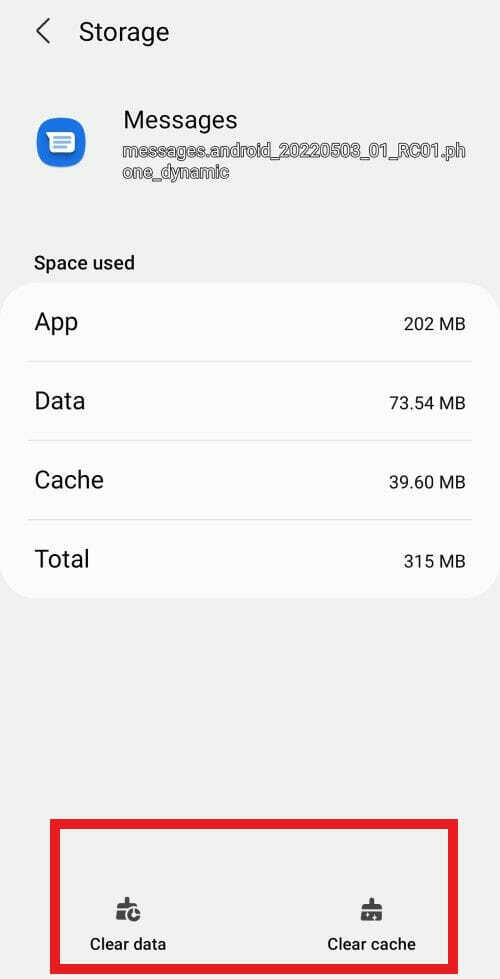
Ora, vediamo rapidamente i passaggi necessari per svuotando la cache dell'app Servizi operatore.
- Apri il Impostazioni menu e vai a App, proprio come prima.
- Dall'elenco, apri il file Servizi di trasporto app.
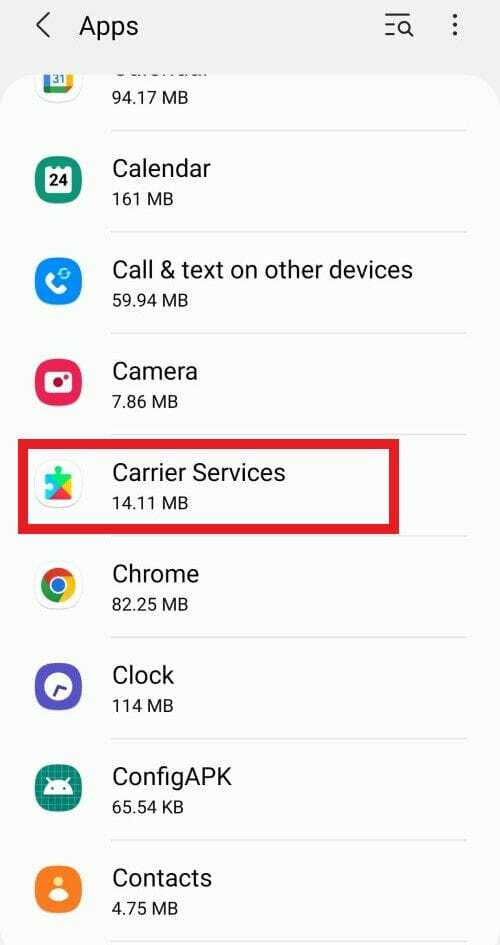
- Ora tocca per selezionare Magazzinaggio.
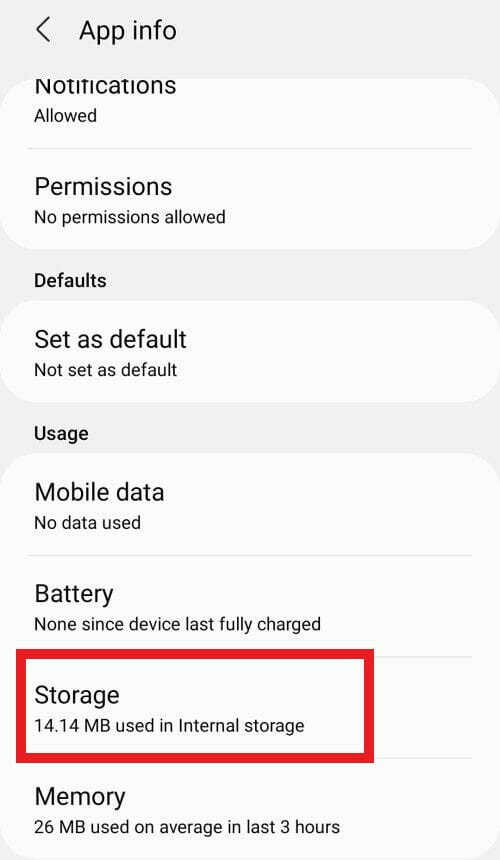
- Infine, seleziona le opzioni in fondo alla pagina: Cancella i dati, rispettivamente Svuota cache.
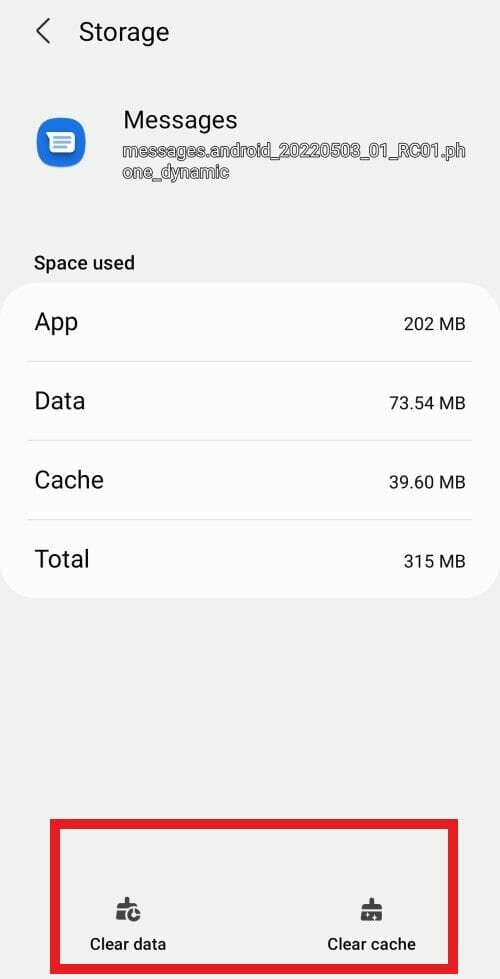
➡ Come stai per scoprire, ti verrà immediatamente ricordato che i dati cancellati sono irrecuperabili toccando l'opzione Cancella dati. Quindi, il momento giusto per prendere precauzioni è prima di iniziare il processo di pulizia.
➡ Acronis Cyber Protect Home Office è uno di quei pochi programmi che funziona perfettamente su tutti infrastrutture, quindi non devi preoccuparti di problemi di compatibilità indipendentemente dal tuo sistema operativo, Android o iOS.
➡ Se desideri esplorare più opzioni, dai un'occhiata a queste strumenti di backup multipiattaforma per PC e telefoni.
Poiché l'app Messaggi è predefinita nel software del tuo telefono per facilitare i servizi SMS tramite qualsiasi operatore, svuotare la cache dell'app potrebbe fare al caso tuo. Anche svuotare la cache aiuta a risolvere il problema Vodafone Errore 69.
- Non possiamo impostare l'errore dell'hotspot mobile su Windows 10/11
- Come risolvere il problema con l'hotspot mobile che non funziona in Windows 11
- I 5 migliori software di backup iPhone per PC [Guida 2022]
- I 5 migliori software di backup Android per PC
- Correzione: il laptop non si connette all'hotspot mobile
5. Imposta Messaggi come app predefinita
- Prima di provare qualsiasi altra cosa, prova a forzare l'arresto e a riavviare l'app Messaggi.
- Apri Impostazioni, quindi App e seleziona Messaggi dall'elenco delle app.
- Nella schermata Informazioni sull'app, noterai tre opzioni: Aprire, Disinstallare, E Forza l'arresto.
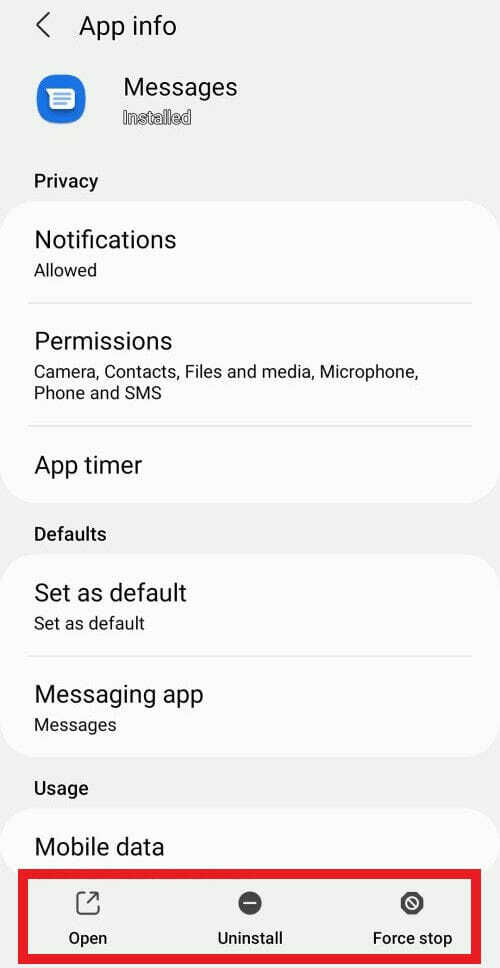
- Rubinetto Forza l'arresto e riavviare l'app.
- Al riavvio, apri nuovamente l'app Messaggi e scegli Imposta come predefinito.
Se l'app Messaggi non è dichiarata come app predefinita o se utilizzi un'app di messaggistica di terze parti, è probabile che venga visualizzato l'errore T-Mobile 2 a causa di un conflitto software.
Pertanto, se non riesci a inviare messaggi con l'errore 2 di T-mobile, ti suggeriamo di disinstallare tutte le app di messaggistica scaricate e di impostare Messaggi come app predefinita.
➡ Già che ci sei, potresti voler cercare il Messaggistica avanzata opzione poiché è noto che crea interferenze e genera errori SMS.
➡ apri il Messaggi app e vai a Impostazioni. Se la Messaggistica avanzata la funzione è attiva per caso, sentiti libero di attivarla Spento e controlla se il problema è stato risolto.
6. Libera spazio sul tuo telefono
- Vai a I miei file e individuare Archiviazione interna.
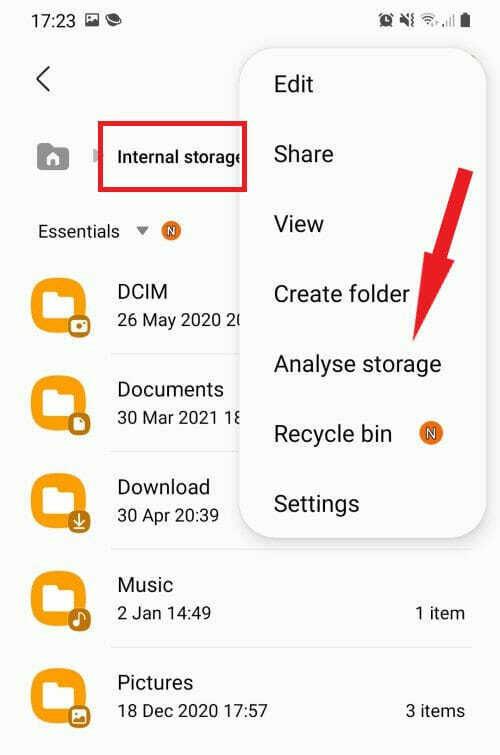
- Quindi, tocca 3 punti verticali nell'angolo in alto a destra e seleziona Analizzare lo spazio di archiviazione.

- Eliminare app inutilizzate e/o file multimediali di grandi dimensioni (che non sono più rilevanti).
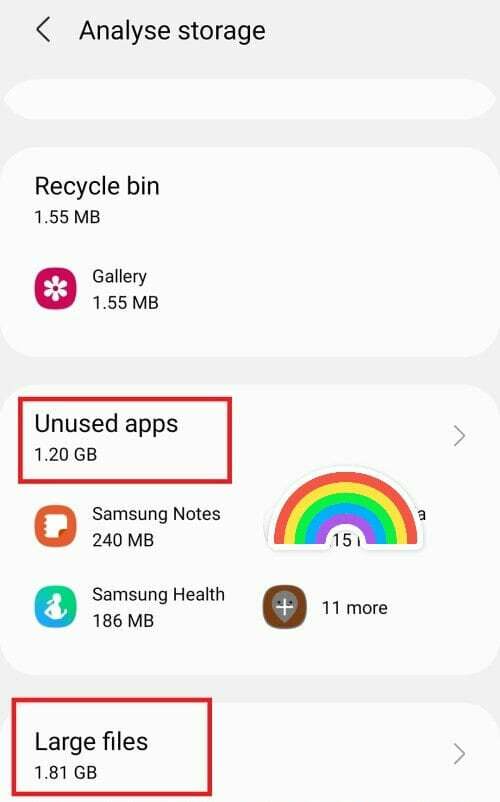
È possibile che i messaggi non vengano recapitati al telefono perché lo spazio di archiviazione sul dispositivo è completo.
L'app Messaggi richiede almeno il 15% di spazio di archiviazione gratuito per funzionare senza problemi. Tuttavia, potresti riuscire a eliminare i colli di bottiglia liberando il tuo dispositivo ed eliminando file multimediali irrilevanti, app inutilizzate o persino vecchi messaggi.
Esiste un modo più semplice, veloce e migliore se non hai voglia di cercare in modo casuale elementi extra da eliminare. Utilizzare uno strumento professionale come CCleaner che può gestire il decluttering per te.
Puoi scarica CCleaner per Android direttamente dal Google Play Store e utilizzalo per ottimizzare il tuo dispositivo ed eliminare errori come l'errore 2 di T-mobile in pochissimo tempo.
7. Aggiorna il software del tuo telefono
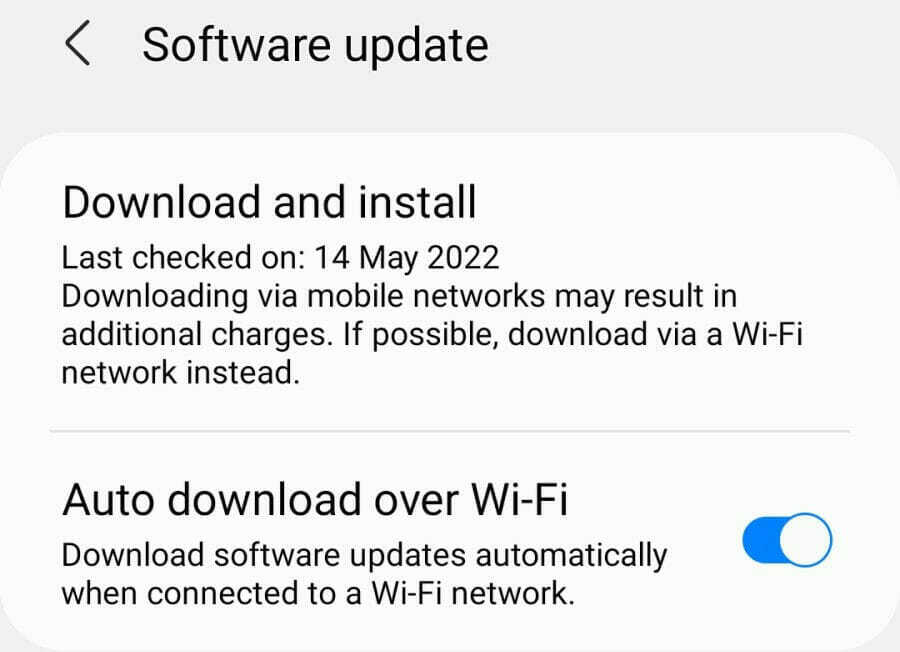
Come con qualsiasi altro dispositivo, mantenere aggiornato il telefono garantisce prestazioni migliori, meno vulnerabilità e funzionalità complessivamente ottimizzate.
D'altra parte, il software obsoleto può causare errori sia su Android che su iOS. Può anche influire sulla tua capacità di inviare o ricevere messaggi SMS con errori come l'errore 2 di T-mobile che viene visualizzato frequentemente.
Apri le Impostazioni, seleziona Generali e tocca Aggiornamento software. Già che ci sei, assicurati che l'ora e la data sul tuo dispositivo siano aggiornate e che la funzione di aggiornamento automatico sia abilitata.
Ulteriori suggerimenti per risolvere il problema con T-mobile che non riceve/invia messaggi
- Assicurati che il numero del destinatario sia corretto (incluso il prefisso internazionale per le comunicazioni internazionali).
- Disattiva la modalità Non disturbare per ricevere notifiche sugli SMS in arrivo.
- Assicurati di dichiarare il numero corretto del Centro messaggi SMS (SMSC) sul tuo dispositivo (per Android, di solito è +12063130004).
- Verifica di utilizzare i dati della rete T-Mobile (soprattutto dopo un riavvio) e che il tuo telefono cellulare non sia connesso al WiFi.
- Controlla il saldo del tuo account prepagato e aggiungi credito (T-Mobile ti consente di inviare messaggi di testo e con immagini solo se il tuo saldo è positivo.)
- Controlla il sito dell'operatore o contatta l'assistenza clienti per gli annunci di interruzione del servizio (controlla anche la barra del segnale nella parte superiore dello schermo del telefono).
Se non riesci a inviare messaggi con l'errore T-mobile 2, prova queste soluzioni e facci sapere come è andata. Siamo certi che la risposta di cui hai bisogno è a portata di clic e di un tocco.
![Disattivare la modalità oscura in Chrome da questo modo [+Video]](/f/d0cdda22d1a27bed710820937217aa25.png?width=300&height=460)
![Preparazione del Ciclo di Riparazione Automatica [Windows 11]](/f/8c2185f5690f41cb72d3e1310669d28c.png?width=300&height=460)
